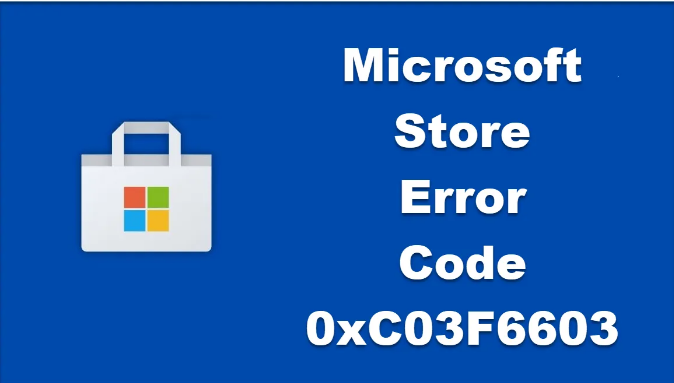この記事では、Windows 11/10 の 0xC03F6603 Microsoft Store エラーについて説明します。 Microsoft Store または Xbox ゲーム パスからゲームをインストールまたは更新しようとすると、この問題が発生することがあります。したがって、この問題に対処し、その解決策を探している場合は、適切なページにいます.その効果を得るために何をすべきかを以下で確認してください。
Windows 11/10 で 0xC03F6603 Microsoft Store エラーを修正するにはどうすればよいですか?
修正 1: Windows アプリのトラブルシューティング ツールを実行する
これは、システム内で実行中のさまざまなアプリで発生するさまざまな一般的な不具合をチェックして修復するための、Windows 上の Microsoft の組み込みのトラブルシューティング アプリです。 PC にインストールされている Store アプリに何か問題がある可能性があります。そのため、Windows アプリのトラブルシューティング ツールを使用して、問題を見つけて修正します。
- Win+ I を押して Windows 設定を開き、
- 下にスクロールして [システム] タブを選択します。
- その下にある [トラブルシューティング] オプションを見つけてクリックします。
- さらに、[その他のトラブルシューティング] をクリックして、Windows ストア アプリを見つけます。
- [実行] をクリックしてトラブルシューティング プロセスを開始します。
- すぐに、この問題の原因となっているバグとその修正案について通知されます。
修正 2: Microsoft Store アプリと Xbox を修復してリセットする
前のオプションが機能しない場合は、Microsoft Store アプリをリセットしてから、問題のある Xbox をリセットして、問題の解決に役立つかどうかを確認する必要があります。
- Win+ I を押して Windows 設定を開き、
- [アプリ] タブをクリックします。
- [インストール済みアプリ] タブを選択し、検索領域に「Microsoft Store」と入力します。
- 横にある 3 つのドットを右クリックして、[詳細設定] を開きます。
- そこには、Microsoft Store を修復またはリセットするオプションがあります。
まず、リセットしてみてください。これが機能しない場合は、修復オプションを探す必要があります。その後、Xbox アプリでこのプロセスを再現し、問題の原因となっている Xbox ゲームでも再現する必要があります。
修正 3: Microsoft Store をアンインストールして再インストールする
Windows 11/10 で 0xC03F6603 Microsoft Store エラーが引き続き発生する場合は、管理者特権の PowerShell ウィンドウで次のコマンドを実行して、Microsoft をアンインストールし、新規インストールする必要があります。
- 管理者として PowerShell を開き、その下で次のコマンドを実行します。
add-appxpackage -register “C:\Program Files\WindowsApps\*Store*\AppxManifest.xml” -disabledevelopmentmode
- これで問題が解決するかどうかを確認します。
解決策 4: インターネット接続を変更する
インターネットベースの問題がある可能性があります。インターネット接続を変更して、これが機能するかどうかを確認する必要があります。代わりに VPN を使用して、これが役立つかどうかを確認することもできます.
修正 5: ゲームを受動的にダウンロードする
Windows 11/10 で 0xC03F6603 Microsoft Store エラーが残っている場合は、ダウンロード時に問題が発生したゲームを受動的にダウンロードできます。これは多くのユーザーに有効です。これを行う方法は次のとおりです。
- まず、Microsoft Store の既存のダウンロードをすべて一時停止します。
- 次に、問題を示すゲームのダウンロードを開始します。
- すぐにプロセスが開始されたら、コンピューターを再起動します。
- システムが再起動したら、アクション センターに移動してダウンロードを追跡します。
- これにより、エラー 0xC03F6603 なしでゲームをダウンロードできます。
PC 修復ツールは、自動 Windows 修復ツールです。 システムの不整合による問題に対処するのに優れています。 上記の修正で問題が解決しない場合は、このツールを使用する必要があります。 ここに直接ダウンロードリンクがあります。
結論
それで全部です! Windows 11/10 の 0xC03F6603 Microsoft Store エラーに対して考えられるすべての修正を提供しました。これらの修正が問題の解決に役立つことを願っています。記事に関する質問、質問、提案がある場合は、以下にコメントしてください。